
สารบัญ:
- ผู้เขียน John Day [email protected].
- Public 2024-01-30 13:07.
- แก้ไขล่าสุด 2025-06-01 06:10.
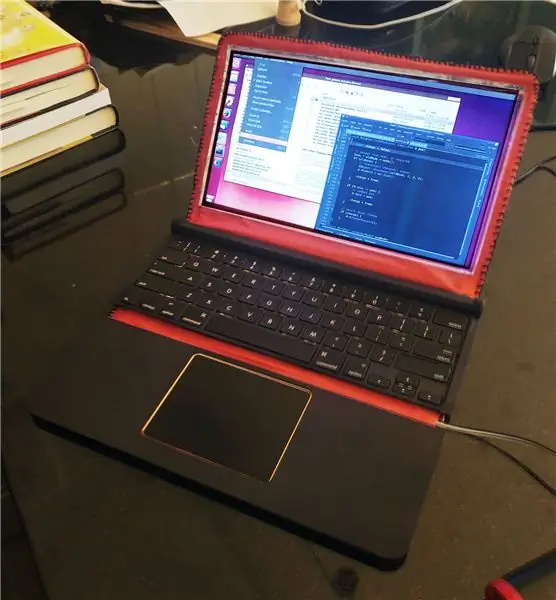


นี่เป็นโครงการเล็กๆ น้อยๆ ที่ฉันทำเพื่อให้ทักษะการออกแบบและการสร้างต้นแบบของฉันเฉียบแหลม และแบ่งปันบางสิ่งที่ไม่อยู่ภายใต้ NDA หรืออยู่ในขั้นตอนของการได้รับใบอนุญาตให้ผู้อื่น ฉันกำลังส่งไปที่คำท้าสำหรับเคล็ดลับมืออาชีพ และนี่เป็นแนวทางในการสร้างต้นแบบที่ดูเหมือนจริง เป้าหมายของฉันคือทำแล็ปท็อปที่สามารถใส่ลงในกระเป๋าเสื้อแจ็กเก็ตได้เหมือนซองจดหมายขนาดใหญ่
โปรเจ็กต์นี้อาศัยหน่วยงานบริการออนไลน์อย่าง Ponoko และ Shapeways เป็นหลักในการจัดหาชิ้นส่วนที่สำคัญสองสามชิ้น และส่วนใหญ่ทำด้วยใบมีด X-acto และเขียง ฉันจะพยายามเชื่อมโยงไปยังแหล่งข้อมูลของฉันและอ้างอิงค่าใช้จ่ายเมื่อเป็นไปได้
ขั้นตอนที่ 1: การพัฒนาแนวคิดใน SolidWorks


ในฐานะนักออกแบบอุตสาหกรรม ฉันใช้ SolidWorks เป็นเครื่องมือออกแบบหลักของฉัน เป้าหมายของฉันกับการออกแบบเบื้องต้นคือการสร้างคอมพิวเตอร์แล็ปท็อปที่คุณจะได้เห็นในอนาคตอันใกล้ - อาจจะเป็นปี 2025 รุ่นแรกของฉันมีไซไฟน้อยเกินไป และใช้งานไม่ได้ในแง่ของความหนาและวิธีการที่น่าเชื่อถือของหน้าจอ เพื่อประคองหน้าจอ หน้าจอบางเฉียบและฉันต้องการให้ม้วนเป็นท่อขนาดเส้นผ่านศูนย์กลาง 15 มม. นั่นเป็นคำถามที่ค่อนข้างใหญ่ แม้แต่วัสดุบางเฉียบในจินตนาการ
ด้วยแนวคิดต่อไปของฉัน ฉันตัดสินใจเดินตามผู้นำของแท็บเล็ต Surface และคอมพิวเตอร์แล็ปท็อปของ Microsoft โดยการรวมพื้นที่ผ้าเข้ากับส่วนประกอบที่แข็ง มีฮาร์ดบิตหลักสองอันเชื่อมต่อกันด้วยแผงแบบยืดหยุ่นที่ทำงานทั่วทั้งอุปกรณ์ ที่วางฝ่ามือพับบนแป้นพิมพ์ซึ่งถูกขโมยจาก MacBook โดยถอดปุ่มฟังก์ชั่นออก ฉันยังตัดสินใจที่จะรักษาอัตราส่วนภาพ 16:9 ซึ่งเป็นที่นิยมในทุกวันนี้ แม้ว่าจอแสดงผลที่สูงกว่า 4:3 จะทำงานได้ดียิ่งขึ้น
การออกแบบนั้นง่ายมากด้วยการลบมุมเล็กๆ ที่ด้านล่างของชิ้นส่วนที่แข็ง ช่องสำหรับยึดแผงที่ยืดหยุ่นได้ และช่องเจาะเล็กๆ ที่ให้ผู้ใช้ใช้นิ้วมือขยับไปมาระหว่างสองส่วนเมื่อปิดพับ ฉันรู้สึกว่าขนาดของชิ้นส่วนแข็งนั้นเหมือนจริงเพราะมีโปรเซสเซอร์ขนาดเล็ก มาเธอร์บอร์ด และฮาร์ดไดรฟ์ SSD ที่มีที่ว่างสำหรับแบตเตอรี่ทรงกระบอกภายในบริเวณบานพับ มีแล็ปท็อปที่มีอยู่ซึ่งบางกว่าที่ฉันเลือกสร้าง แต่การสร้างต้นแบบราคาถูกนั้นยากจริงๆ เนื่องจากพวกเขาใช้อลูมิเนียมกลึง CNC และวัสดุอื่น ๆ ที่ค่อนข้างแปลกใหม่เกินไปสำหรับผู้สร้างแบบจำลองที่บ้าน สำหรับพอร์ต ฉันใส่พอร์ต USB-C และแจ็คเสียง 3.5 มม. ที่ปลายด้านใดด้านหนึ่งของกระบอกสูบบานพับ
ศรัทธาที่แท้จริงเพียงอย่างเดียวที่ฉันใช้คือจอแสดงผลที่โค้งงอได้ ซึ่งฉันไม่สามารถหาตัวอย่างได้จากทุกที่ที่ไม่ใช่แค่ต้นแบบที่สร้างโดยยักษ์ใหญ่ด้านเทคโนโลยีสำหรับงานแสดงสินค้า ในอีกไม่กี่ปีข้างหน้า ฉันแน่ใจว่าเราจะเห็นพวกเขาทุกที่
ขั้นตอนที่ 2: เครื่องมือและวัสดุ
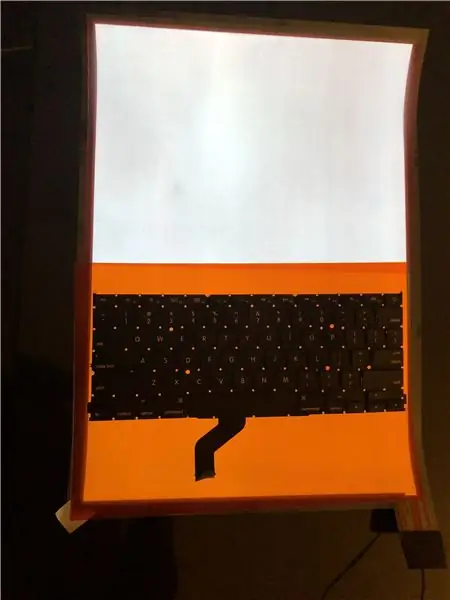

แผงเรืองแสงและแหล่งจ่ายไฟที่ยืดหยุ่นได้ - $300.00 (https://www.ellumiglow.com/electroluminescence/vyn…)
ส่วนแป้นพิมพ์ MacBook - $ 11.00 (ebay.com)
พลาสติกใสหนา 1.5 มม. ตัดด้วยเลเซอร์, พลาสติกสีดำหนา 0.5 มม. ตัดด้วยเลเซอร์, พลาสติกใสหนา 2.5 มม. ตัดด้วยเลเซอร์ - 70.00 ดอลลาร์สหรัฐฯ (ponoko.com)
ไม้เบิร์ชหนา 1/16 นิ้ว - $2.50
เศษผ้าสักหลาด - $0.50 (ร้านขายงานฝีมือของ Michaels)
ผ้า - $ 32.00 (fabric.com)
เทปผ้า เทปกาวสองหน้า เทปเมทัลลิก - $15.00 (mcmaster.com & ร้านหัตถกรรม Michaels)
ชิ้นส่วนที่พิมพ์ 3 มิติ 2 ชิ้น - $120.00 (shapeways.com)
แม่เหล็กนีโอไดเมียม 8x 1/16 "x 1/2" - 10.00 ดอลลาร์ (mcmaster.com)
กาวยืดหยุ่น E6000 - $5.00 (ร้าน Michaels craft)
ซุปเปอร์กลู - $3.00 (ร้าน Michaels craft)
เจลใสคละสี - $21.00 (https://www.amazon.com/gp/product/B01N6NMVXT/ref=…)
ต้นทุนรวม = $590.00
เครื่องมือที่ต้องใช้: มีด X-acto และที่จับ X-acto, คมตัดตรง, กรรไกร, แผ่นรองตัด, หนังสือสำหรับชั่งน้ำหนักของต่างๆ
ขั้นตอนที่ 3: การสร้างแผงแบบยืดหยุ่น




ฉันหวังว่าลวดลายเจาะรูที่สร้างขึ้นโดยใช้เครื่องตัดเลเซอร์จะเพียงพอที่จะทำให้แกนพลาสติก 1.5 มม. ยืดหยุ่นพอที่จะทำงาน แต่กลับกลายเป็นว่าไม่เป็นเช่นนั้น ฉันพยายามทดสอบการดัดพลาสติกอย่างเบามือ แต่ไม่สามารถได้รัศมีมากกว่า 2 ที่ประมาณ 90 องศา ก่อนที่พลาสติกจะหักตามรูพรุน ฉันลองใช้แผน-B โดยใช้แผ่นไม้เป็นหนึ่งเดียวโดยไม่สะทกสะท้าน บานพับทาง ฉันถอดพลาสติกที่มีรูพรุนออกทั้งหมดแล้วแทนที่ด้วยไม้ซึ่งฉันทำคะแนนทุก ๆ 1.5 มม. หรือมากกว่านั้น แกนพลาสติกที่ตัดด้วยเลเซอร์ยังคงพิสูจน์แล้วว่ามีประโยชน์ในฐานะตัวยึดสำหรับแม่เหล็ก 8 ตัวที่ปิดแล็ปท็อปไว้
แผง Electroluminescent ที่ฉันสั่งมีแผ่นรองแบบมีกาว ดังนั้นฉันจึงสามารถช่วยตัวเองให้พ้นจากปัญหาในการติดเทปกาวสองหน้าสองสามโหลได้ แต่ต้องระวังไม่ให้ตัดแผง EL เมื่อทำคะแนน. การเชื่อมต่อไฟฟ้าสำหรับแผงควบคุมยังต้องคิดอย่างรวดเร็วเช่นกัน เนื่องจากฉันไม่ต้องการให้สายไฟยื่นออกมาจากด้านล่าง ฉันต้องการเปลี่ยนเส้นทางไปยังที่ที่ซ่อนอยู่อีกเล็กน้อย ดังนั้นฉันจึงต้องพับ ด้วยตัวเองโดยไม่ทำให้เกิดรอยยับและทำลายการเชื่อมต่อที่ละเอียดอ่อน ฉันพันมันด้วยผ้าสักหลาดเพื่อไม่ให้ถูกทับ แล้วจึงบุผ้ารอบๆ ออกด้วยผ้าสักหลาดมากขึ้น
อีกส่วนที่สำคัญของขั้นตอนนี้คือการปิดบังบริเวณที่มืดทั้งหมดด้วยเทปโลหะ เพื่อไม่ให้แสงสีขาวอมฟ้ารั่วไหลออกมา ฉันวางกองเจลโปร่งใสสีส้มแดง โดยวางคีย์บอร์ดและไฟแบ็คไลท์ของแทร็กแพด และทำให้แน่ใจว่าทุกอย่างติดแน่น นอกจากนี้ พลาสติกสีดำ 'แข็งแรงและยืดหยุ่น' ที่ฉันใช้จาก Shapeways นั้นมีความละเอียดค่อนข้างต่ำ แสดงขั้นตอนการสร้างจำนวนมาก และมีพื้นผิวที่หยาบแต่สม่ำเสมอ อย่าพยายามขัดมันออกเนื่องจากสีจะมีอยู่บนพื้นผิวเท่านั้น ด้านในเป็นวัสดุสีขาวทั้งหมด
ขั้นตอนที่ 4: ห่อด้วยผ้าและเย็บขอบ


ฉันเลือกใช้ผ้าไหมสีรุ้งเย็นๆ เพื่อทำให้โปรเจ็กต์ดูน่าสนใจขึ้นเล็กน้อย ฉันไม่ใช่ช่างเย็บที่เก่งที่สุด ดังนั้นฉันจึงอาศัยเทปผ้าอย่างหนักก่อนที่จะเย็บขอบ ซึ่งพิสูจน์แล้วว่าเป็นพรและคำสาป มันจับของได้ค่อนข้างดี แต่ทุกครั้งที่เข็มเจาะเทป เทปจะถูกปิดด้วยกาวเหนียว และทำให้สิ่งต่าง ๆ ค่อนข้างยาก ฉันใช้เวลาประมาณ 4 ชั่วโมงในการเย็บขอบ
เมื่อฉันมีแผงที่ยืดหยุ่นซึ่งหุ้มด้วยผ้าอย่างสมบูรณ์แล้ว ฉันจึงตัดพื้นที่ที่ต้องแสดงผ่านออก - แทร็คแพด แป้นพิมพ์ และหน้าจอ การทำให้ขอบของหน้าจอดูเรียบร้อยเป็นมากกว่าที่ทักษะการติดเทปผ้าของฉันสามารถรับมือได้ ดังนั้นฉันจึงปิดขอบด้วยเทปเมทัลไลซ์ขนาด 1/4 ที่ขอบ มันดูไม่ค่อยดีนัก แต่ดีกว่าแบบแปลก ๆ ขอบสั่นคลอน
เมื่อทุกอย่างเสร็จสิ้นฉันก็เริ่มติดชิ้นส่วนเข้าด้วยกัน รายละเอียดที่สำคัญควรค่าแก่การสังเกตที่นี่ - อย่าใช้กาวซุปเปอร์กาวหรือกาว CA กับสิ่งต่างๆ เช่น คีย์บอร์ด ควันจะเกาะติดกับรอยนิ้วมือใดๆ และทำให้คีย์บอร์ดดูน่าขยะแขยง ฉันต้องขัดมากเพื่อให้พวกเขากลับมาดูเงางามและดูดี ฉันใช้กาวยืดหยุ่น E6000 เพื่อยึดชิ้นส่วนแข็งทั้งสองชิ้นไว้ และเมื่อแห้งแล้ว ฉันจึงวางกองหนังสือขึ้นบนหน้าจอและเทกาวลงในช่องว่างของบานพับ นี่เป็นเรื่องเล็กน้อยเนื่องจากกาวไม่เพียงพอที่จะยึดหน้าจอได้นาน ตามหลักการแล้วฉันจะใช้สกรูหรือลวดเย็บกระดาษ แต่นั่นจะดูแย่หากผ่านผ้าคลุม
ขั้นตอนที่ 5: ผลิตภัณฑ์ขั้นสุดท้าย

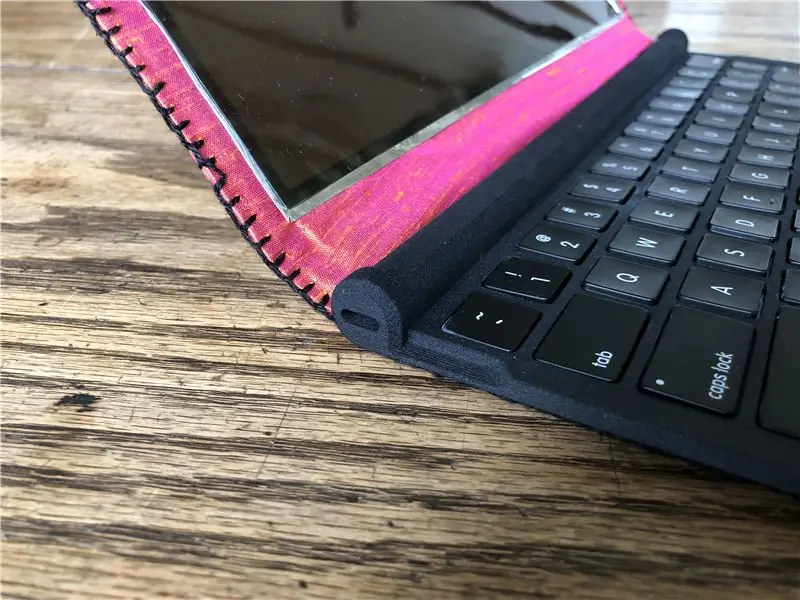

ในท้ายที่สุด ฉันใช้เจลใสสีชมพูและรูปภาพเดสก์ท็อปปลอมที่ฉันพิมพ์บนฟิล์มใสเพื่อทำให้หน้าจอดูสมจริงเมื่อเปิดและสว่างขึ้น (แสงจากแผง EL เป็นสีน้ำเงินมากและเลเยอร์สีชมพูจะเปลี่ยนกลับเป็นสีขาว) เจลใสสีดำเหมาะสำหรับการปิดหน้าจอเนื่องจากหน้าจอเพียงอย่างเดียวมีสีขาวอมฟ้าและไม่เหมือนกับจอคอมพิวเตอร์เปล่า
ฉันค่อนข้างพอใจกับผลลัพธ์ที่ได้ และคิดว่าเราน่าจะได้เห็นโซลูชันการประมวลผลที่ยืดหยุ่นเช่นนี้ในอีกไม่กี่ปีข้างหน้า เนื่องจากเทคโนโลยีการแสดงผลจะเข้ากับการออกแบบของฉันได้ ขอบคุณที่อ่านคำแนะนำของฉันและแจ้งให้เราทราบหากคุณมีคำถามใด ๆ:)
แนะนำ:
DIY 37 Leds เกมรูเล็ต Arduino: 3 ขั้นตอน (พร้อมรูปภาพ)

DIY 37 Leds เกมรูเล็ต Arduino: รูเล็ตเป็นเกมคาสิโนที่ตั้งชื่อตามคำภาษาฝรั่งเศสหมายถึงวงล้อเล็ก
หมวกนิรภัย Covid ส่วนที่ 1: บทนำสู่ Tinkercad Circuits!: 20 ขั้นตอน (พร้อมรูปภาพ)

Covid Safety Helmet ตอนที่ 1: บทนำสู่ Tinkercad Circuits!: สวัสดีเพื่อน ๆ ในชุดสองตอนนี้ เราจะเรียนรู้วิธีใช้วงจรของ Tinkercad - เครื่องมือที่สนุก ทรงพลัง และให้ความรู้สำหรับการเรียนรู้เกี่ยวกับวิธีการทำงานของวงจร! หนึ่งในวิธีที่ดีที่สุดในการเรียนรู้คือการทำ ดังนั้น อันดับแรก เราจะออกแบบโครงการของเราเอง: th
Bolt - DIY Wireless Charging Night Clock (6 ขั้นตอน): 6 ขั้นตอน (พร้อมรูปภาพ)

Bolt - DIY Wireless Charging Night Clock (6 ขั้นตอน): การชาร์จแบบเหนี่ยวนำ (เรียกอีกอย่างว่าการชาร์จแบบไร้สายหรือการชาร์จแบบไร้สาย) เป็นการถ่ายโอนพลังงานแบบไร้สาย ใช้การเหนี่ยวนำแม่เหล็กไฟฟ้าเพื่อจ่ายกระแสไฟฟ้าให้กับอุปกรณ์พกพา แอปพลิเคชั่นที่พบบ่อยที่สุดคือ Qi Wireless Charging st
4 ขั้นตอน Digital Sequencer: 19 ขั้นตอน (พร้อมรูปภาพ)

4 ขั้นตอน Digital Sequencer: CPE 133, Cal Poly San Luis Obispo ผู้สร้างโปรเจ็กต์: Jayson Johnston และ Bjorn Nelson ในอุตสาหกรรมเพลงในปัจจุบัน ซึ่งเป็นหนึ่งใน “instruments” เป็นเครื่องสังเคราะห์เสียงดิจิตอล ดนตรีทุกประเภท ตั้งแต่ฮิปฮอป ป๊อป และอีฟ
ป้ายโฆษณาแบบพกพาราคาถูกเพียง 10 ขั้นตอน!!: 13 ขั้นตอน (พร้อมรูปภาพ)

ป้ายโฆษณาแบบพกพาราคาถูกเพียง 10 ขั้นตอน!!: ทำป้ายโฆษณาแบบพกพาราคาถูกด้วยตัวเอง ด้วยป้ายนี้ คุณสามารถแสดงข้อความหรือโลโก้ของคุณได้ทุกที่ทั่วทั้งเมือง คำแนะนำนี้เป็นการตอบสนองต่อ/ปรับปรุง/เปลี่ยนแปลงของ: https://www.instructables.com/id/Low-Cost-Illuminated-
